Красные Кольца Смерти
Они могут ударить в любое время, с предупреждением (регулярные сбои, высокая рабочая температура) или просто на ровном месте, но печально известные красные кольца смерти обречены на вашу Xbox 360.
Кольца на самом деле используются для обозначения кода ошибки в предложении, чтобы изолировать проблему. Сообщество старательно пыталось документировать каждый из этих кодов, чтобы помочь тем, у кого закончилась гарантия, и которые заинтересованы в ремонте дома.
Если вы хотите починить свой Xbox 360 самостоятельно, это будет непросто. Это может даже стоить вам денег, если вы используете один из множества комплектов, которые появились именно для этой цели, хотя многим сходит с рук использование бытовых товаров и не тратят целое состояние.
Стоит отметить, что на eBay я заметил много продавцов, которые покупают сломанные Xbox 360, ремонтируют их (это займет у вас около 2 часов работы, в зависимости от вашего уровня мастерства) и перепродают их как исправные отремонтированные системы — эти ремонты могут и делать работу, но, возможно, не каждый раз .
Ниже приведен список ресурсов, которые помогут спасти ex-Xbox:
Примечание. Если по какой-либо причине ваша консоль заблокирована в Xbox Live, ее не исправит ни один из них. В настоящее время нет известных «исправлений» для внесения в белый список консоли, но вы всегда можете попробовать X-Link Kai Открытие консоли также приведет к аннулированию вашей гарантии, поэтому, если у вас есть проблема и у вас все еще есть гарантия, лучше оставить Microsoft, чтобы исправить ее.
Консоль Уход
Одна из самых важных вещей, которые вы можете сделать, чтобы продлить срок службы вашей консоли, — это выбрать хорошее место, чтобы оставить ее. Тепло является убийцей номер один в консолях Xbox 360 во всем мире, поэтому, чтобы защитить свои, вы хотите иметь достаточно места для его дыхания.
Тесные подставки под телевизор и стереокабели могут быть довольно практичным и привлекательным решением, но если в хранилище не хватает воздушного потока, значит, вы готовите консоль.
Вертикальное расположение вашей консоли является опцией, и при условии, что вы не используете проводной контроллер (вы не хотите его опрокинуть, в конце концов), это может сэкономить вам некоторое пространство.
Куда бы вы в итоге ни положили консоль, просто убедитесь, что она открыта для хорошего воздушного потока, а не для мягкой поверхности (ткань не хороша или ковер) и не упадет или не упадет. Вам также следует избегать размещения его вблизи вентиляционных отверстий кондиционера, поскольку контраст горячего и холодного воздуха вызывает конденсацию внутри машины. Не хорошо.
Никогда не перемещайте консоль, не меняйте ориентацию и не отключайте ее во время использования. 360 не блокирует игровые диски на месте, так что вы можете поцарапать игру. поцарапанный или наносите серьезный ущерб диску.
Одна вещь, которую вы определенно захотите избежать, это размещение консоли поверх любого существующего аудио-видео оборудования, такого как спутниковый ресивер, усилитель или другая консоль. Жару не нравится компания, а твоим 360 не нужны друзья.
Хорошей идеей также является регулярная проверка вентиляционных отверстий и использование влажной мягкой ткани для удаления пыли. Вы будете удивлены, сколько дерьма это сосет.
Разница между сбросом, жестким сбросом и сбросом настроек
Перед тем, как вы перезагрузите заводскую настройку Xbox One, убедитесь, что знаете о различных типах сбросов, которые может пройти ваша консоль:
- Когда вы обычно включаете свой Xbox One, он переходит в режим с низким энергопотреблением, поэтому, когда вы включаете его снова, это обычный сброс или мягкий сброс. Консоль никогда не поворачивается полностью.
- Когда ваш Xbox One полностью отключится и снова включится, это называется жестким сбросом. Это похоже на то, что происходит, когда вы завершаете работу компьютера, и данные не теряются.
- Когда изменения, внесенные в Xbox One после его выхода из фабрики, меняются на противоположные, и консоль возвращается в состояние, подобное тому, которое было отправлено первым, это называется заводским сбросом. Этот процесс восстанавливает заводские настройки и навсегда удаляет все ваши игры, сохраненные данные и другие настройки.
Сброс к заводским настройкам
- На главном экране Xbox 360 нажмите центральную кнопку или кнопку «Руководство» с логотипом Xbox.
- Это вызовет главное меню. В главном меню вы должны выбрать вкладку «Настройки».
- Далее вы увидите основные категории меню «Настройки» на экране. Выберите вкладку «Система». Это в правом верхнем углу сетки.
- Затем перейдите на вкладку «Настройки системы».
- В разделе «Настройки системы» необходимо выбрать вкладку «Настройки консоли». Он расположен в верхней части списка.
- Прокрутите вниз до нижней части меню и выберите вкладку «Информация о системе». В следующем окне отобразится серийный номер вашей консоли и другая ключевая информация. Вы также можете найти серийный номер вашей консоли рядом с портами контроллера на передней панели. Кроме того, он напечатан прямо над портом A / V на задней панели вашего Xbox 360.
- Вы должны записать серийный номер на потом.
- Затем вернитесь в раздел «Настройки системы» меню.
- Там вы должны выбрать вкладку «Хранение».
- Вы увидите список всех устройств и дисков, подключенных к вашей системе. Выделите «Жесткий диск» и нажмите кнопку «Y». Это вызовет варианты устройства.
- Вы увидите раздел «Сводка устройства» справа и список доступных опций слева. Выберите опцию «Формат».
- Подтвердите свой выбор.
- Далее вам будет предложено ввести серийный номер вашей консоли.
После форматирования
Когда форматирование будет завершено, вам будет предложено перезагрузить Xbox 360. Когда вы перезапустите его и перейдете на главный экран, вы должны удалить свое местоположение пользователя. Помните, что вы вышли из Xbox Live сейчас, а ваши игры удалены.
- Перейдите в настройки».
- Откройте раздел «Система» меню.
- Выберите вкладку «Хранение».
- Выберите «Местоположение вашего пользователя».
- Удали это.
Когда вы продаете консоль, новый владелец должен выполнить начальную настройку. Вот как это делается.
- Войдите в главное меню.
- Далее перейдите в раздел «Настройки».
- Войдите на вкладку «Система».
- Выберите опцию «Начальная настройка».
- При появлении запроса подтвердите свой выбор.
- Следуйте инструкциям на экране.
О чём следует помнить
Прежде чем приступать к прошивке приставки Xbox 360, хотим вас предупредить о следующем:
Вы выполняйте все действия на собственный страх и риск. Всю ответственность за испорченную приставку несёте лично вы. Редакция сайта не отвечает за последствия ваших неосторожных действий. Кроме того, вы лишаетесь гарантийного обслуживания компании Microsoft
В случае поломки по неосторожности весь ремонт упадёт на ваши плечи (если он, вообще, будет целесообразен).
Инструкция предназначена для довольно опытных пользователей, имеющих представления об аппаратной части компьютера и принцип работы компьютера на базе Windows. Имеется в виду, что не будет подробных объяснений элементарных операций. Если вы считаете себя пользователям неопытным, обратитесь в мастерскую.
Инструкция действительна для приводов Lite-On DG-16D2S с FW Ver 83850c V1 и Х-BOX 360 Benq (Fat), изначально работающих на заводской прошивке
Последовательность действий на других прошивках может отличаться, а в некоторых случаях может понадобиться вмешательство в аппаратную часть приставки Икс-бокс. Тогда лучше обратиться в мастерскую. Кроме того, по-другому производится замена устаревшей неофициальной прошивки.
Если вы считаете себя пользователям неопытным, обратитесь в мастерскую.
Инструкция действительна для приводов Lite-On DG-16D2S с FW Ver 83850c V1 и Х-BOX 360 Benq (Fat), изначально работающих на заводской прошивке. Последовательность действий на других прошивках может отличаться, а в некоторых случаях может понадобиться вмешательство в аппаратную часть приставки Икс-бокс. Тогда лучше обратиться в мастерскую. Кроме того, по-другому производится замена устаревшей неофициальной прошивки.
Как купить подписку выгодно
На сайте Microsoft покупка подписки Xbox для России недоступна. Продажа осуществляется через крупные магазины электроники, названия которых знает каждый из вас.
На данный момент стандартная стоимость подписки на 1/3/6/12 месяцев соответственно составляет:
Live Gold: нет / 1419 / 1829 / 3649Xbox Game Pass: нет / 1829 / 3649 / 7188Xbox Game Pass Ultimate: 898 / 2694 / нет / 10776
Также можно воспользоваться другим способом приобретения, который позволяет серьезно сэкономить.
Дело в том, что Microsoft устанавливает собственные цены в каждом регионе. Наиболее выгодные для российского покупателя — в Аргентине и Турции.
Кроме того, возможно приобретение подписки на сайтах объявлений или сторонних ресурсах. Там это делается на свой страх и риск. Цены варьируются. В среднем подписка на 15 месяцев (12 + 3 бонусных) обойдется от 1900 до 4500 рублей.
Ещё один удобный способ экономить — конвертация подписок.
Подготовка к заводской перезагрузке Xbox 360
Сбросить настройки Xbox 360 до заводских настроек не сложно, но это серьезный процесс, который нельзя отменить. Чтобы сбросить Xbox 360, вам сначала нужно создать резервную копию ваших игр, профиля, тем и других данных на внешний диск, а затем отформатировать жесткий диск Xbox 360.
Если вы избавитесь от своего Xbox 360, вы также можете просто удалить жесткий диск, прежде чем продавать или раздавать консоль. Новый владелец должен будет установить собственный жесткий диск или использовать карту памяти.
Найдите свой серийный номер Xbox 360 до перезагрузки
Прежде чем перезапустить Xbox 360, найдите серийный номер консоли и запишите его. Когда вы пытаетесь отформатировать жесткий диск, вы обычно не можете продолжить работу без этого номера.
нажмите Кнопка руководства для открытия Руководство Xbox.
Перейдите к настройки Вкладка.
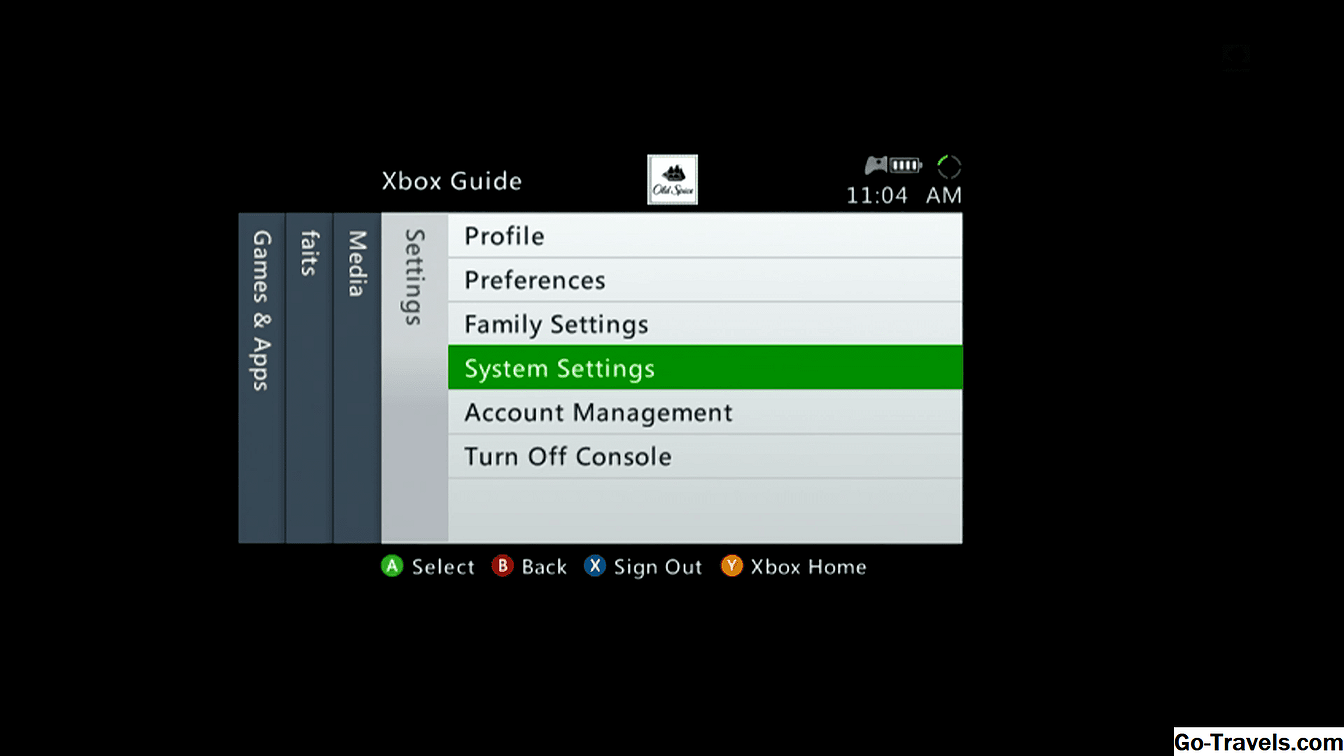
С Настройки системы меню открыто, выберите Настройки консоли.
Прокрутите вниз, чтобы выбрать Системная информация.
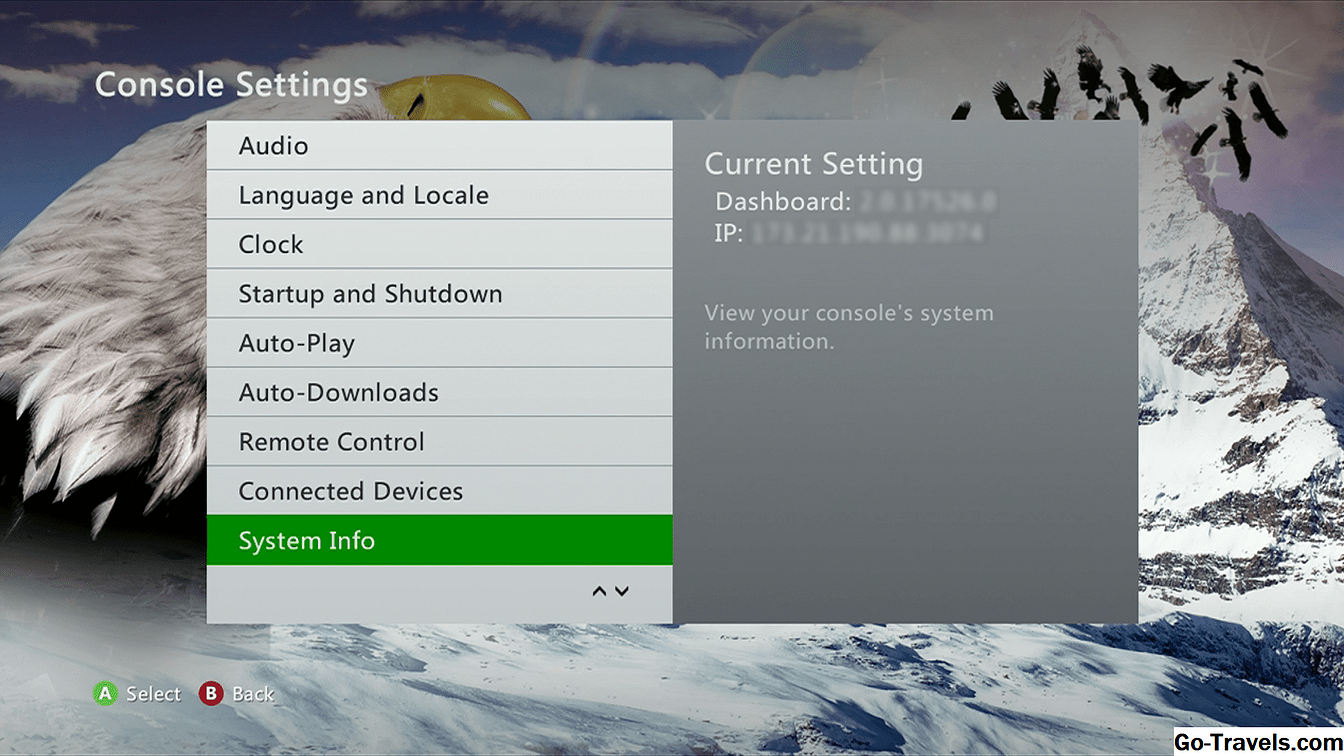
Экран «Информация о системе» содержит много информации о вашей консоли Xbox 360, но вам нужен серийный номер консоли.
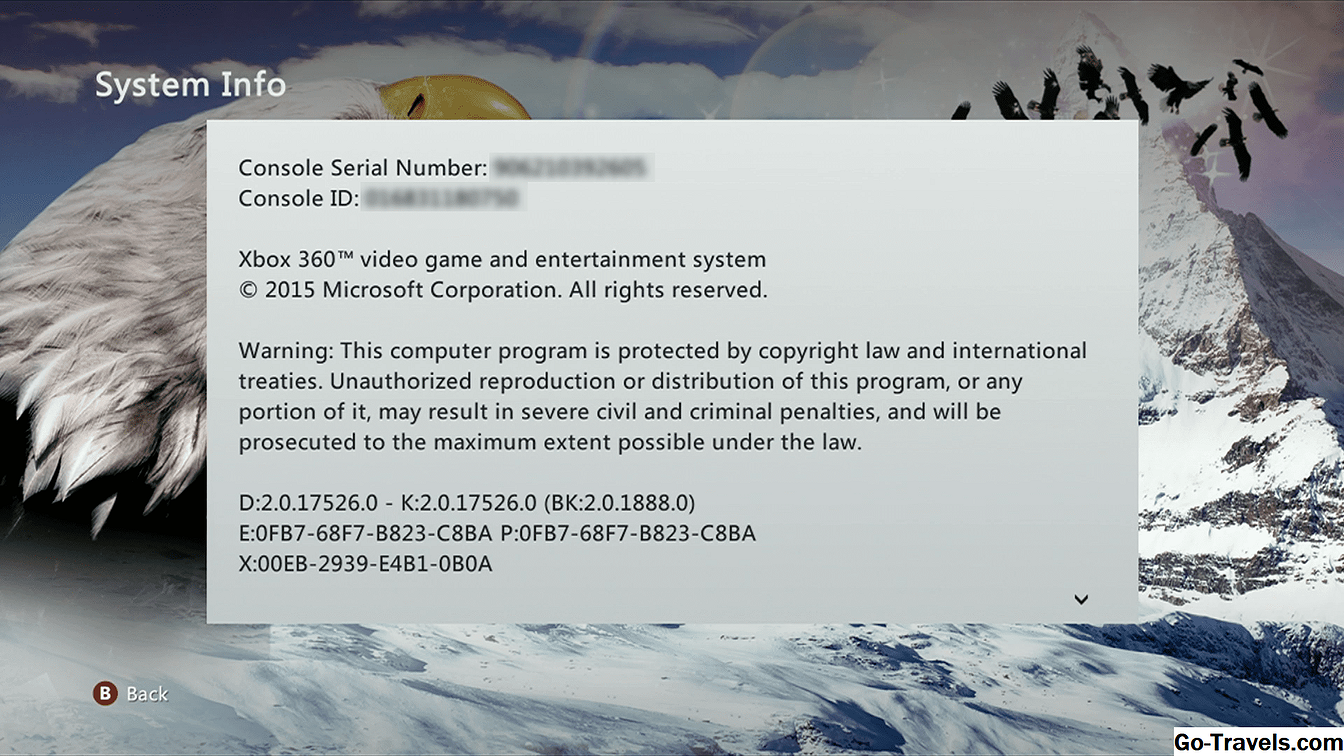
Найдите серийный номер консоли, запишите его, затем нажмите Кнопка B на вашем контроллере, пока вы не вернетесь на главный Настройки системы меню.
Резервное копирование ваших игр и данных перед сбрасыванием
Когда вы перезагрузите Xbox 360, вся информация, хранящаяся на жестком диске, будет удалена. Сюда входят все загруженные вами игры, данные, профиль и все остальное, хранящиеся на жестком диске. Если вы хотите сохранить какую-либо из этих данных, вам необходимо создать резервную копию.
Ваш профиль будет удален из Xbox 360, но это не удалит вашу учетную запись Xbox Live или отменит подписку на Xbox Live. В дальнейшем вы сможете снова войти в эту консоль или любую другую консоль.
При резервном копировании данных на Xbox 360 вы можете перенести все сразу или по одному элементу за раз. Чтобы переместить все сразу:
Подключите жесткий диск USB или флэш-накопитель к вашему Xbox 360.
От Настройки системы меню, выберите Место хранения.
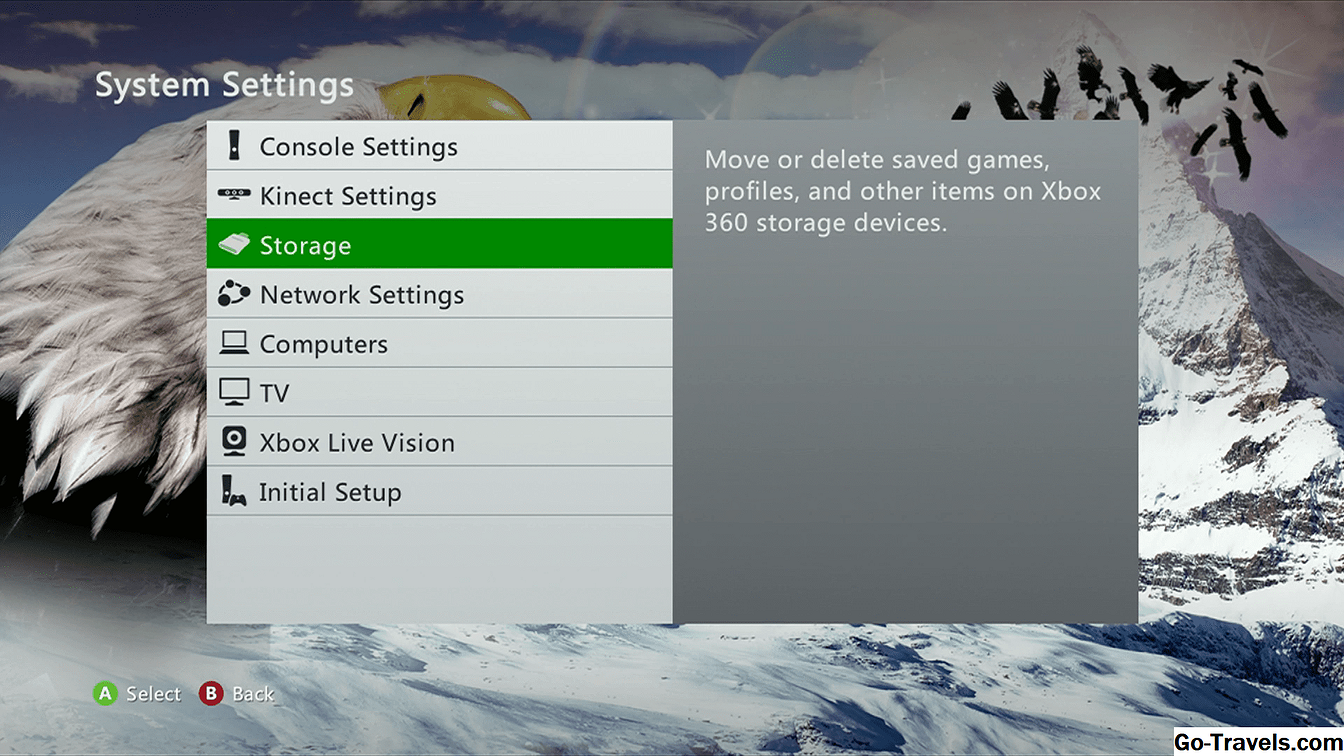
Выбрать Жесткий диск.
нажмите Кнопка Y воспитывать Параметры устройства.
Выбрать Передача содержимого.
Выберите свой Устройство хранения USB.
Выбрать Начните.
Вы не сможете перенести данные, если на вашем внешнем жестком диске недостаточно места для хранения.
Если вы предпочитаете вручную выбирать элементы, которые хотите создать резервную копию, вы также можете это сделать.
Подключите жесткий диск USB или флэш-накопитель к вашему Xbox 360.
От Настройки системы меню, выберите Место хранения.
Выбрать Жесткий диск.
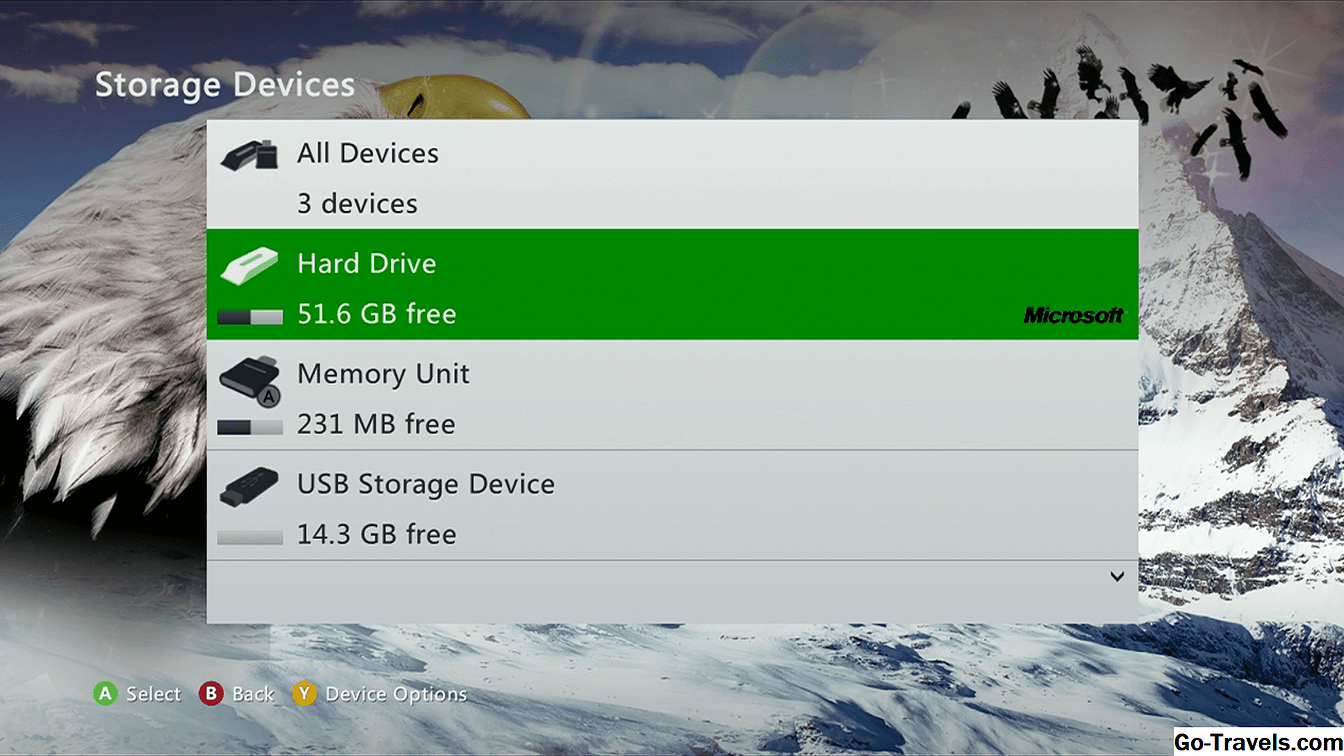
Выбрать Игры и приложения.
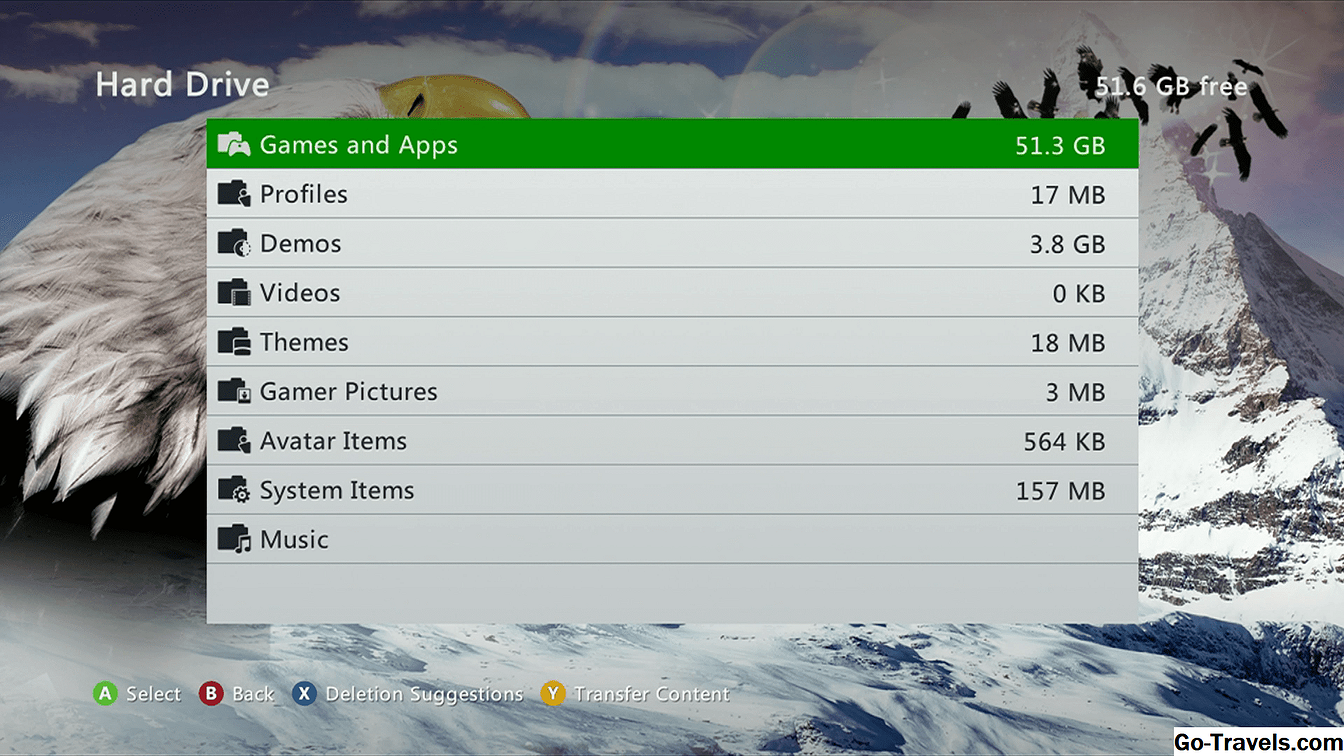
Выберите игру, которую вы хотите создать резервную копию.
нажмите Кнопка, затем нажмите Кнопка снова.
Выбрать Переехать.
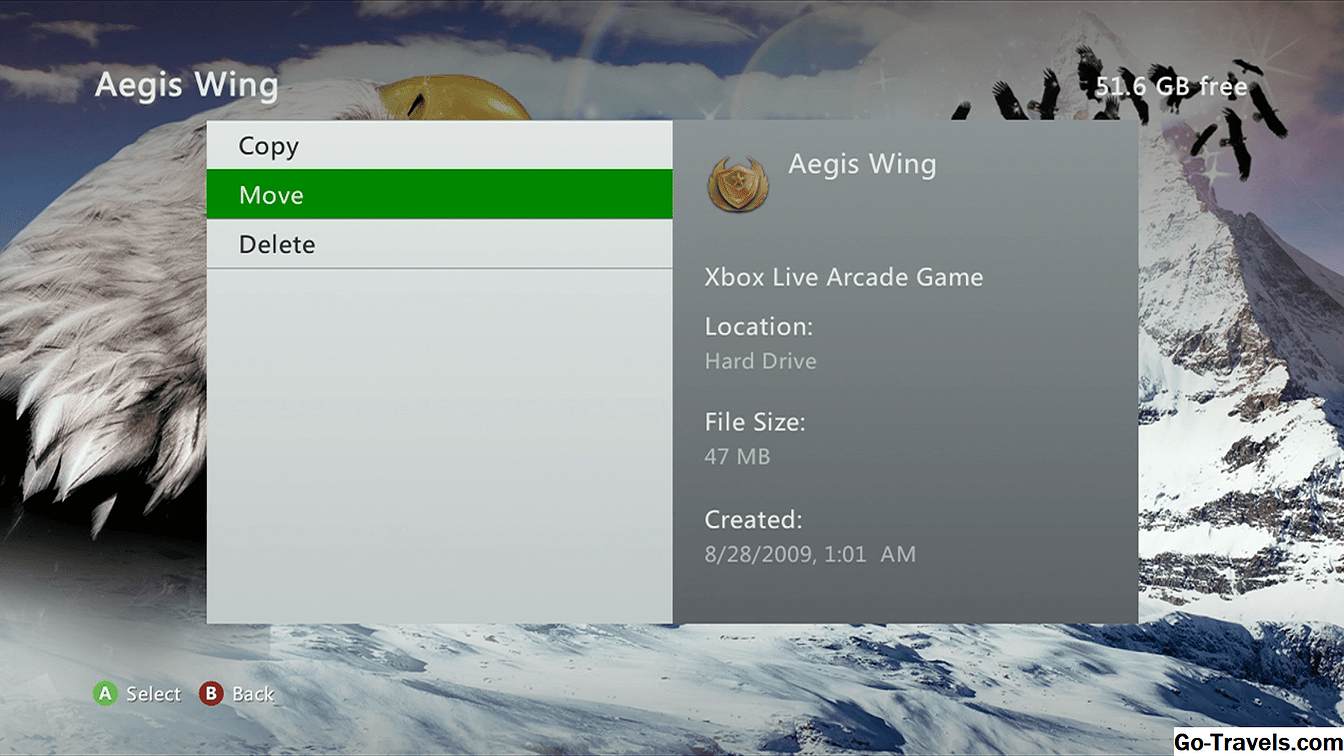
нажмите Кнопка чтобы удалить исходную копию и перенести ее на внешний носитель.
Вы также можете выбрать копия чтобы оставить копию на жестком диске. Выберите это, если вы не будете немедленно выполнять сброс, и вы хотите играть в свои игры тем временем.
Выберите свой Устройство хранения USB.
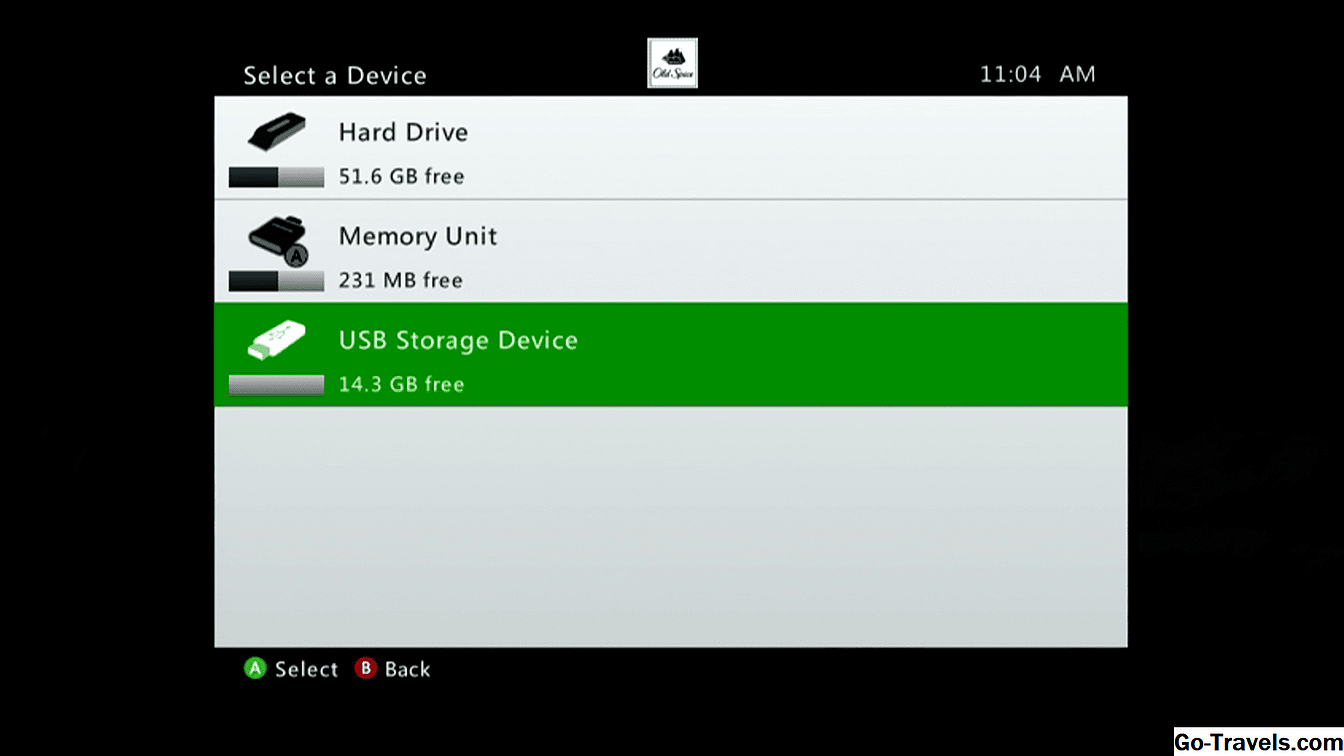
нажмите Кнопка.
Подождите, пока Xbox 360 завершит резервное копирование ваших данных.
нажмите Кнопка B.
Выберите другой элемент и повторите этот процесс столько раз, сколько необходимо.
Когда вы закончите, нажмите Кнопка B пока вы не вернетесь в Настройки системы меню.
Как восстановить заводские настройки Xbox One с помощью средства устранения неполадок при запуске Xbox
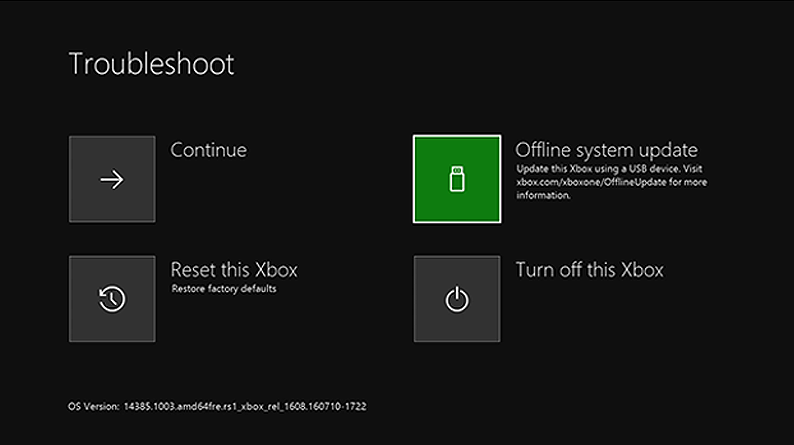 (Изображение предоставлено Microsoft)
(Изображение предоставлено Microsoft)
Иногда вы можете столкнуться с тем, что Xbox One не загружается. Если это произойдет, вам нужно будет выполнить сброс до заводских настроек, не имея доступа к руководству или меню настроек. Не все системы Xbox One поддерживают средство устранения неполадок при запуске Xbox, которое вам нужно использовать для выполнения этого сброса, но, тем не менее, для некоторых это вариант.
Сначала выключите консоль. Отсоедините кабели питания и сети и подождите одну минуту. Подключите все обратно, а затем одновременно нажмите и удерживайте кнопку «Извлечь» на передней панели исходной консоли Xbox One рядом с дисководом, а также кнопку «Привязать», которая выглядит как три скобки: «)))».
На Xbox One и Xbox One X эти кнопки будут на передней панели консоли. На Xbox One S нет кнопки извлечения, так как нет дисковода. Вместо этого одновременно удерживайте кнопку «Привязать» и кнопку Xbox на консоли.
Удерживая обе кнопки, нажмите кнопку питания на консоли. Отпустите кнопку Xbox, но продолжайте удерживать кнопки «Извлечь» и «Привязать» в течение 15 секунд. Прозвучит пара тонов. Как только вы их услышите, отпустите кнопки. В конечном итоге вы должны увидеть на экране средство устранения неполадок при запуске Xbox.
Из появившихся вариантов выберите «Сбросить этот Xbox». Это приведет к полному сбросу настроек и не оставит ваши игры и приложения, поэтому действуйте осторожно.
Сброс настроек Xbox One к заводским настройкам можно выполнить за считанные минуты, но убедитесь, что вы всегда готовы продолжить, прежде чем начинать. Какой бы метод вы ни выбрали, вы должны быть на пути к новой и чистой консоли, готовой к продаже или без каких-либо технических проблем, которые могли возникнуть.
Как сложно сбросить настройки Xbox One
Далее давайте посмотрим, как работает аппаратный сброс Xbox One. Как и в случае с ПК, рекомендуется время от времени полностью выключать компьютер, чтобы все работало бесперебойно. Это также полезно, когда ваш Xbox One заблокирован.
Чтобы выполнить полный сброс Xbox One, нажмите и удерживайте кнопку Xbox на передней панели консоли в течение 10 секунд. Это полностью отключит систему. Чтобы убедиться, что вы очистили все кеши, вы также можете отсоединить шнур питания примерно на 30 секунд, а затем снова подключить его, прежде чем снова включить систему.
Если ваш Xbox One полностью завис и не реагирует на нажатие передней кнопки, вы также можете принудительно выключить его, потянув за шнур питания. Вы должны делать это только в крайнем случае, так как внезапное отключение питания вредно для любого компьютера.
Шаг 6: Продажа вашей консоли
Game Stop принимает обмены во всех своих магазинах и дает покупателям возможность получить наличные деньги, а не кредит магазина. Вот почему это первое место, которое вы должны попробовать. Помните, что компании требуются контроллер, кабель питания и кабель HDMI, прежде чем вы сможете получить лучшие предложения. Членство в PowerUp Rewards Pro также увеличивает ваши доходы.
Best Buy и Amazon также предлагают обмен видеоигр. Вы не можете получить оплату наличными, поэтому вам придется тратить свой заработок с ними.
Если вы планируете продавать свою консоль на eBay или Craigslist, обязательно перечислите всю информацию, которую вы записали в своем списке. Выделите в своем описании любые дополнительные аксессуары, которые вы объединяете с консолью. Кроме того, добавьте несколько замечательных картинок консоли в свой список. Если на интернет-рынке, на котором вы продаете свою консоль, есть сборы, включите их в запрашиваемую цену.
Подключите консоль к телевизору
В комплект поставки консольной системы Xbox 360 E входит композитный кабель аудио/видео (A/V-кабель). С помощью этого кабеля консоль можно подключить к стандартному телевизору или монитору. Сделать это можно следующим образом.
Примечания
- Композитный кабель аудио/видео не поддерживает дисплеи высокой четкости (HD).
- Если у вас телевизор высокой четкости (HDTV) и вам нужны инструкции по использованию кабеля HDMI.
- Подключите маленький штекер 3,5 мм к гнезду 3,5 мм на задней панели консоли.
- Найдите порты A/V на телевизоре или мониторе. Подключите разъемы с цветовой кодировкой композитного A/V-кабеля к соответствующим портам телевизора следующим образом:
- Желтый = композитный видеосигнал
- Красный = аналоговый аудиосигнал правого канала
- Белый = аналоговый аудиосигнал левого канала
Примечание. В монофонических телевизорах (моно) имеется только один порт для аудиосигнала. Подключите к телевизору либо белый, либо красный разъем.
- Включите консоль и телевизор.
После включения телевизора и консоли на экране должна отобразиться панель управления Xbox.
Если панель управления Xbox не отображается, возможно, следует изменить настройки видеовхода. Чтобы улучшить отображение видео, можно изменить параметры, заданные по умолчанию.
Восстановление заводских настроек может решить проблемы с вашей консолью.
Есть несколько веских причин для сброса Xbox 360 к заводским настройкам. Сброс Xbox 360 может позаботиться о некоторых странных проблемах, которые могут возникнуть после многих лет использования, а также хорошей идеей будет стереть все ваши данные, прежде чем вы обменяете свою старую консоль или отдаете ее.
Сброс Xbox 360 — довольно простой процесс, но это серьезный шаг, который нельзя отменить. Когда вы перезагружаете консоль, вы теряете все игры, сохраняете данные, темы и аватары, резервные копии которых вы не создали. Во многих случаях очистка кэша на вашем Xbox 360 может быть лучшим вариантом.
Для чего делать сброс
Прежде чем вернуть XBOX One к заводским настройкам, убедитесь, что этот шаг необходим. Помните, что сброс — это процесс стирания данных с жесткого диска и возврата программного обеспечения в исходное состояние. Эти действия могут потребоваться в следующих случаях:
- Очистка системы от ненужных данных, удаление игр и настроек.
- Устранение ошибок.
- Верните консоль в рабочее состояние в случае сбоя или ошибки.
- Я продаю консоль другому человеку.
- Передача приставки во временное пользование.
- Найдите и удалите поврежденные файлы.
Проще говоря, сброс к заводским настройкам необходим, чтобы вернуть приставку в нормальное состояние или стереть личную информацию в случае продажи / передачи другому лицу.
Проблема №17: Не запускается игра, хотя с диском всё в порядке
Иногда случается неприятное, и игра, с которой нет видимых проблем, отказывается запускаться – даже если диск без нареканий работает на другой консоли. Такое случается с, например, GTA V или GTA Online. Что же делать?
В первую очередь попробуйте зайти в игру с другого устройства. Например, с другой консоли или ПК – может быть, дело именно в аккаунте. Если же всё в порядке на других устройствах, значит дело и правда в Xbox.
Попробуйте для начала очистить кэш консоли – для этого зажмите кнопку включения на десять секунд. Включите заново, и, после продолжительного времени (дольше привычного) консоль включится. Очистка кэша – хороший способ решить множество неприятных ошибок.
Не помогло? Придётся переустановить игру. Для этого наведите на проблемную игру и выберите деинсталляцию, нажав на кнопку «меню». После загрузите игру заново – или скопируйте с диска.
Действия по перезапуску консоли Xbox One и возврату к заводским настройкам
Верните консоль к заводским настройкам
СДЕЛАТЬ БОЛЬШЕ: Как сбросить Xbox 360 – 2021
Восстановление Xbox One до заводских настроек (Октябрь 2021).
Table of Contents:
- Попробуйте очистить кэш Xbox 360
- Подготовка к заводской перезагрузке Xbox 360
- Как сбросить Xbox 360
Есть несколько веских причин для сброса Xbox 360 до заводских настроек. Сброс Xbox 360 может позаботиться о некоторых странных проблемах, которые могут возникнуть после многих лет использования, и также неплохо стереть все ваши данные, прежде чем вы торгуете своей старой консолью или отдадите ее.
Сброс Xbox 360 – довольно простой процесс, но это серьезный шаг, который нельзя отменить. Когда вы перезагружаете консоль, вы теряете любые игры, сохраняете данные, темы и аватары, которые вы не резервировали. Во многих случаях очистка кеша на вашем Xbox 360 может быть лучшим вариантом.
#1 Monolit
4 Сообщений
Регистрация: 09.09.2007
Вообщем проблему объяснять долго просто может кто знает как сбросить настройки ящика или распишите как на звук дойти до меню с выбором разрешения и установить самое маленькое.
А то звук есть а картинКо нету :cray:
#2 Monolit
4 Сообщений
Регистрация: 09.09.2007
Код я нашёл LB+RB+LT+RT+Y+B тока как его нажимать и када ? чё та не получается
Может ждать долго надо ?
Изменено Monolit: 21.05.2008 – 23:04
4 Сообщений
Регистрация: 09.09.2007
2672 Сообщений
Регистрация: 23.11.2007
4 Сообщений
Регистрация: 09.09.2007
Изменено Monolit: 22.05.2008 – 06:02
#6 nox78
589 Сообщений
Регистрация: 21.11.2008
так на будующие мож кому пригодится
а) Нажмите и удерживайте кнопки Y+RT на джойстике (RT- правый нижний триггер) б) Включите XBOX 360 в) Дождитесь перезапуска консоли, примерно через 15-20 сек после включения. XBOX 360 должен выключиться, а затем включиться сам. г) Отпустите кнопки
В чужом коде вообще трудно разобраться. На этот случай люди и изобрели уточняющие вопросы. И даже у SELECT есть WHERE
Новая OS от Майкрософт – Виагра Vista! Чтоб не че не висло!
#7 morphi
5 Сообщений
Регистрация: 24.07.2013
а) Нажмите и удерживайте кнопки Y+RT на джойстике (RT- правый нижний триггер) б) Включите XBOX 360 в) Дождитесь перезапуска консоли, примерно через 15-20 сек после включения. XBOX 360 должен выключиться, а затем включиться сам. г) Отпустите кнопки
Интересно то как. Если зажать Y+RT, а после включить консоль, то как произойдет сброс, если геймпад выключен?
94 Сообщений
Регистрация: 14.11.2009
7 Сообщений
Регистрация: 21.08.2013
а если это всё делать на Freeboot консоли на которой по умолчанию запускается взломанный даш? прокатит?
7 Сообщений
Регистрация: 24.05.2013
Зажать одновременно кнопки LB+RB+LT+RT+Y+B и включить консоль. Работает как на офе, так и на фрибуте.
#11 Andropolos
4 Сообщений
Регистрация: 23.03.2016
не понимаю как во всей сети нет инфы достоверной по сбросу видеонастроек. нужно то всего то на слиме при выключеной консоли зажать сенсорную кнопку включения(на самой приставке) секунд на 20. и всё сбрасывается. это мне в сервисе подсказали. а способ с зажатием Y+RT вовсе не помогает
Резервное копирование
Если есть какие-либо данные, которые вы хотели бы сохранить, вы должны выполнить резервное копирование данных перед очисткой Xbox 360. Для резервного копирования данных выполните следующие действия.
- Подключите USB-накопитель или жесткий диск к USB-порту вашей консоли. Он должен появиться в списке ваших устройств хранения.
- На главном экране нажмите кнопку «Руководство» на вашем контроллере.
- Далее выберите вкладку «Настройки».
- В меню «Настройки» выберите вкладку «Настройки системы».
- Войдите в раздел «Хранение».
- Выделите жесткий диск вашей консоли и нажмите кнопку «Y» на вашем контроллере.
- Выберите опцию «Transfer Content» из выпадающего меню и выберите ваш USB-накопитель.
- После этого выберите файлы для резервного копирования и нажмите «Пуск». Если вы создаете резервную копию большого объема данных, передача может занять некоторое время.
голоса
Рейтинг статьи
Найдите свой серийный номер Xbox 360 перед сбросом
Перед сбросом Xbox 360 найдите серийный номер вашей консоли и запишите его. Когда вы пытаетесь отформатировать жесткий диск, вы обычно не можете продолжить без этого номера.
Вы можете найти серийный номер вашего Xbox 360 на задней панели консоли, но если номер был поцарапан или скрыт, вы также можете найти его в меню системных настроек:
-
нажмите Направляющая кнопка открыть Руководство по Xbox.
-
Перейдите к настройки Вкладка.
-
Выбрать Настройки системы.
-
С Настройки системы откройте меню, выберите Настройки консоли.
-
Прокрутите вниз, чтобы выбрать Системная информация.
-
Экран System Info содержит много информации о вашей консоли Xbox 360, но вам нужен серийный номер консоли.
-
Найдите серийный номер консоли, запишите его, затем нажмите Кнопка B на вашем контроллере, пока вы не вернетесь к основному Настройки системы меню.
При сбросе настроек Xbox 360 вся информация, хранящаяся на жестком диске, будет удалена. Сюда входят все загруженные вами игры, данные для сохранения, ваш профиль и все остальное, хранящееся на жестком диске. Если вы хотите сохранить какие-либо из этих данных, вам необходимо их сохранить.
Ваш профиль будет удален из Xbox 360, но это не приведет к удалению вашей учетной записи Xbox Live или отмене вашей подписки Xbox Live. Вы все равно сможете снова войти в систему на этой консоли или любой другой консоли в будущем.
При резервном копировании данных на Xbox 360 вы можете выбрать передачу всего сразу или по одному элементу за раз. Чтобы переместить все сразу:
-
Подключите жесткий диск USB или флэш-накопитель к Xbox 360.
-
Из Настройки системы меню, выберите Место хранения.
-
Выбрать Жесткий диск.
-
нажмите Кнопка Y воспитывать Параметры устройства.
-
Выбрать Передача контента.
-
Выберите свой USB-накопитель.
-
Выбрать Начало.
Вы не сможете передавать данные, если на внешнем жестком диске недостаточно места для хранения.
Если вы предпочитаете вручную выбирать элементы, для которых хотите создать резервную копию, вы также можете сделать это.
-
Подключите жесткий диск USB или флэш-накопитель к Xbox 360.
-
Из Настройки системы меню, выберите Место хранения.
-
Выбрать Жесткий диск.
-
Выбрать Игры и приложения.
-
Выберите игру, для которой вы хотите создать резервную копию.
-
нажмите Кнопка, затем нажмите Кнопка очередной раз.
-
Выбрать Шаг.
-
нажмите Кнопка удалить оригинальную копию и переместить ее на внешний носитель.
Вы также можете выбрать копия оставить копию на жестком диске. Выберите этот вариант, если вы не будете сразу же завершать сброс и хотите играть в свои игры тем временем.
-
Выберите свой USB-накопитель.
-
нажмите Кнопка.
-
Подождите, пока Xbox 360 завершит резервное копирование ваших данных.
-
нажмите Кнопка B.
-
Выберите другой элемент и повторите этот процесс столько раз, сколько необходимо.
-
Когда вы закончите, нажмите Кнопка B пока вы не вернетесь к Настройки системы меню.
Перечень распространённых ошибок системы
8007019x, 8007019x, 80072xxx, 87ddxxxx, 0x80048883
Это ошибки интернета. Для их разрешения нужно разобраться с соединением. Попробуйте покопаться в настройках, проверьте соединение. Перезагрузите свой роутер, не забывая при этом отсоединить и смежные устройства, которые к нему подключены – например, телевизионную приставку Ростелекома. Чем дольше роутер выключен – тем лучше.
8b050033
Консоль Xbox One должна обновиться, но апдейта не было обнаружено. Другими словами, опять какие-то проблемы со связью. Попробуйте предыдущий пункт и малоприятный, но зачастую действенный приём – просто подождите.
E101 xxxxxxxx xxxxxxxx
Произошла ошибка с Emergency Offline Update. Мы можем посоветовать только обратиться непосредственно к Microsoft.
E100 xxxxxxxx xxxxxxxx
Это неутешительное сообщение знаменует серьёзные проблемы после обновления. Единственное, что может сделать – отправить консоль на ремонт.
X7361-1254-C00D7159
Эта ошибка «рукопожатия» HDCP, когда консоль пытается соединиться с телевизором. Виноват, скорее всего, кабель, соединяющий два устройства. Вот решения:
- Если вы используете ресивер, то отсоедините кабель из него и подключитесь непосредственно к телевизору.
- Попробуйте другой порт телевизора.
- Попробуйте поменять местами концы кабеля HDMI или просто отсоедините его и подключите заново – понадёжнее.
- Замените кабель HDMI на какой-нибудь другой.












